ha az IMAP-postafiók megtelt, vagy megközelíti a fiók lemezhasználati korlátját, előfordulhat, hogy archiválnia kell az üzeneteket a számítógép offline helyére másolva. Ez lehetővé teszi, hogy helyet szabadítson fel a postaládájában anélkül, hogy véglegesen törölné a történelmi üzeneteket.
az alábbi útmutató ismerteti, hogyan hozhat létre archiválási helyet az Outlook 2007/2010/2013 programban – egyes beállítások címkéje és helye az Outlook verziói között változhat.
archív adatfájl létrehozása az Outlook programban
ha nincs helyi mappahely/adatfájl az Outlook programban az üzenetek archiválásához-kövesse az alábbi lépéseket egy új adatfájl létrehozásához.
- menjen a Fájl menübe (Eszközök menü Az Outlook programban 2007):
- nyissa meg a Fiókbeállítások menüt:
- LÉPJEN az adatfájlok Fiókbeállítások menüjének fülére:
- új adatfájl létrehozásához válassza a Hozzáadás lehetőséget (.pst fájl):
- adja meg az adatfájl fájlnevét, majd válassza ki a helyet, ha szükséges – ebben a példában az adatfájl neve e-mail archív fájl:
- Most látnia kell, hogy az Outlook mappák ablaktábláján új mappahely került hozzáadásra:
- kattintson a jobb gombbal a mappa fejlécére, hogy almappákat adjon hozzá a levelek másolásához:
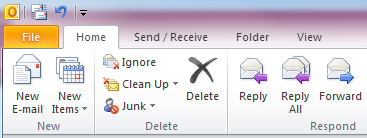
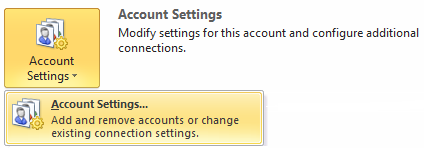
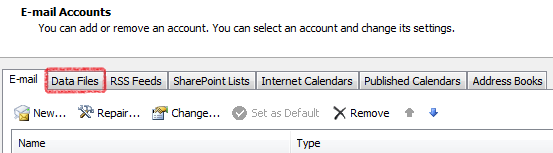

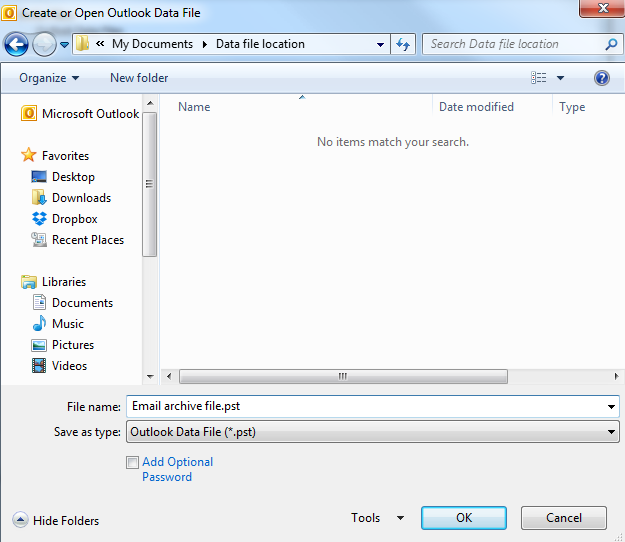
Ezután válassza az Ok lehetőséget az új adatfájl létrehozásához.
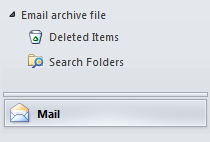
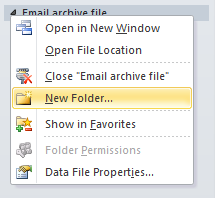
üzenetek archiválása az Outlook programban
archiválási hely/adatfájl létrehozása után-az IMAP-postafiókból az ezen adatfájl alatt létrehozott mappákba másolhat üzeneteket az IMAP-fiókban archiválni kívánt üzenetek kiemelésével, majd az ezen adatfájl alatti kívánt mappába húzással/ejtéssel. Az üzenetek ezután a kiválasztott helyre kerülnek, és automatikusan eltávolításra kerülnek az LCN-kiszolgálón található IMAP-postaládából.
az Outlook automatikus archiválási funkcióit úgy is használhatja, hogy a’ Fájl ‘ menüben kiválasztja a tisztítási Eszközök menüjét, majd az archívum lehetőséget:
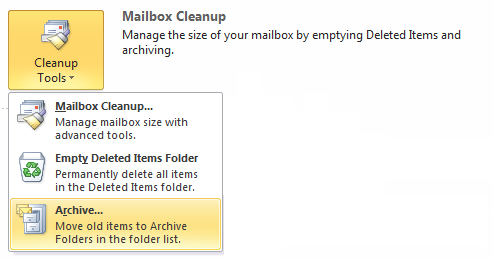
válassza ki az archiválni kívánt mappát – állítson be egy dátumtartományt az üzenet archiválásához, majd válassza ki azt az adatfájl-helyet, ahová az archivált üzeneteket át kell helyezni. Válassza az Ok lehetőséget a kiválasztott mappa/dátumtartomány üzeneteinek automatikus archiválásához:
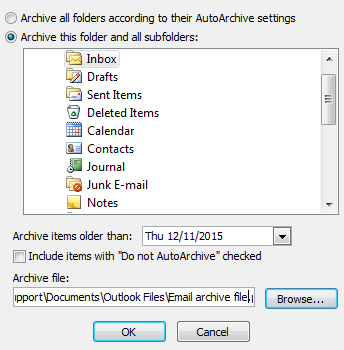
miután fiókja befejezte a szinkronizálást az Outlookban, ellenőrizheti, hogy a fiók lemezhasználata frissült-e a Webmailbe való bejelentkezéssel: https://webmail.lcn.com.
ez az! Most archiválta e-mailjeit az Outlook segítségével.